
【忘備録】VRoid Studio×クリップスタジオで簡単VRMモデル作成&運用
楽しく遊んでいるクリップスタジオのお試し残り期間はあと9日。
昨日、クリップスタジオ3.0が公開された。
アップデート内容のうちの一つに3Dの読み込み形式に「vrm形式」が追加された。
そこで今回は「3Dモデルを簡単に作ってクリップスタジオに持ってくる」ことをする。
作業環境はmac。
クリップスタジオは持っている前提で行う。クリップスタジオを持っていない場合はこちらから導入方法を確認してほしい。アップデートがはいったため、多少見た目が違うスクリーンショットになっているがほとんど作業は変わらない。
①「VRoidStudio」を導入する
まずは上記URLからダウンロード。
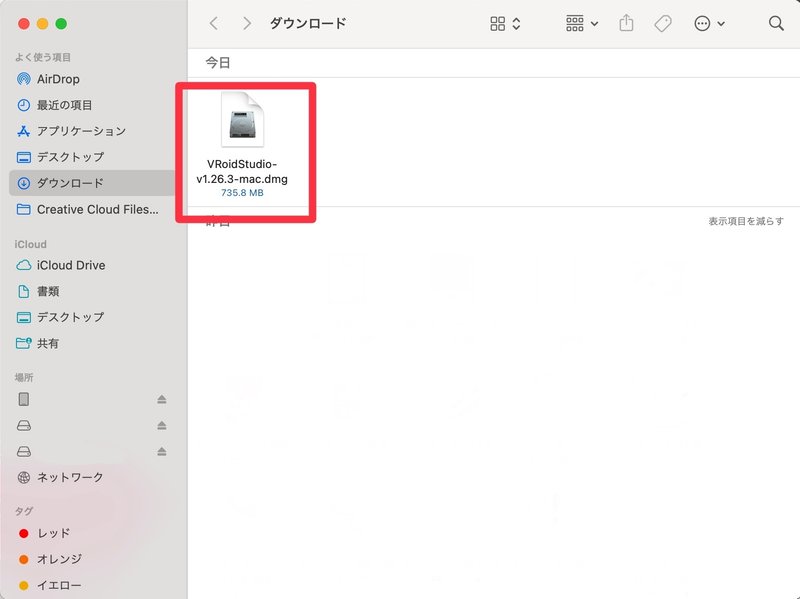
ダウンロードできたら、開く。
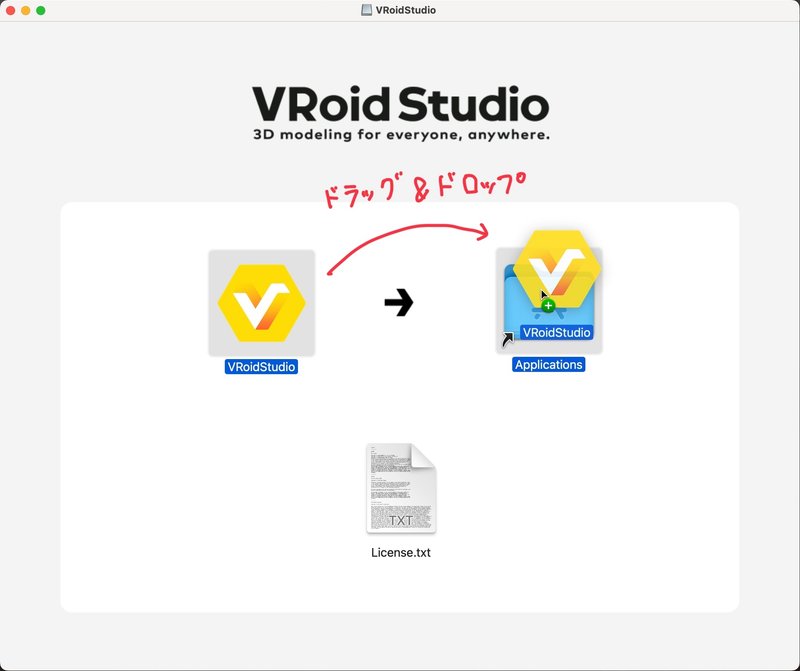
上の画像の「Applicaations」ファイルをダブルクリックした後、VRoidStudioをダブルクリック。
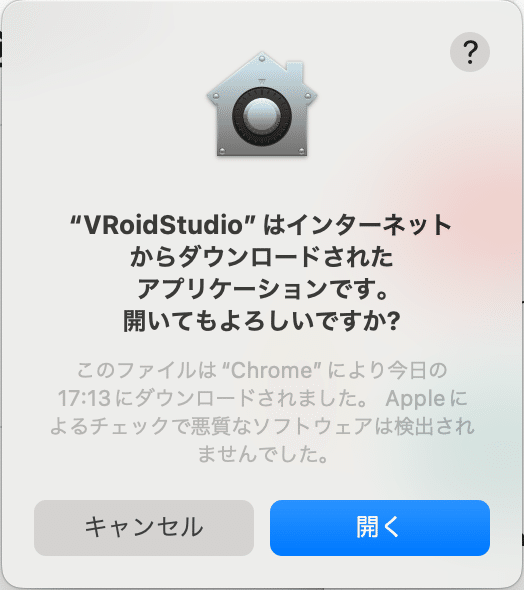
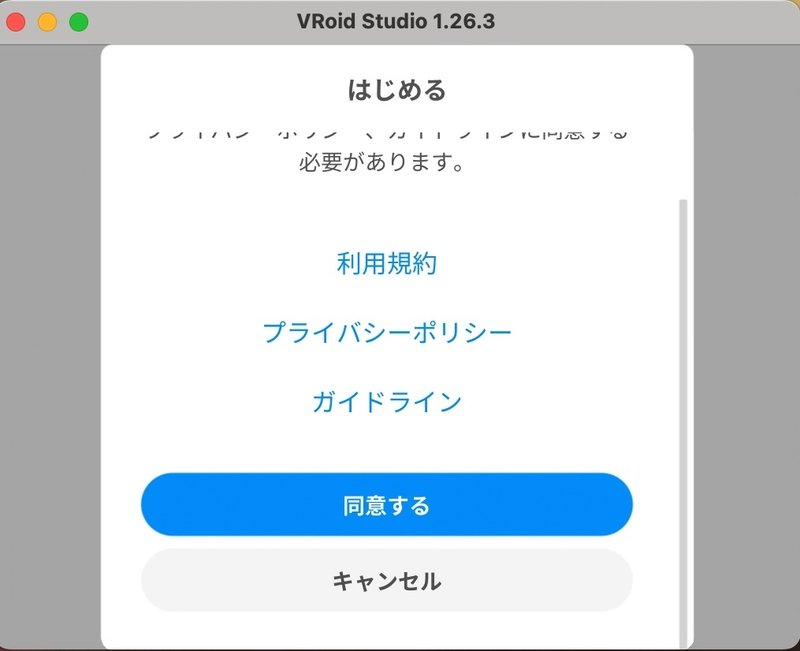
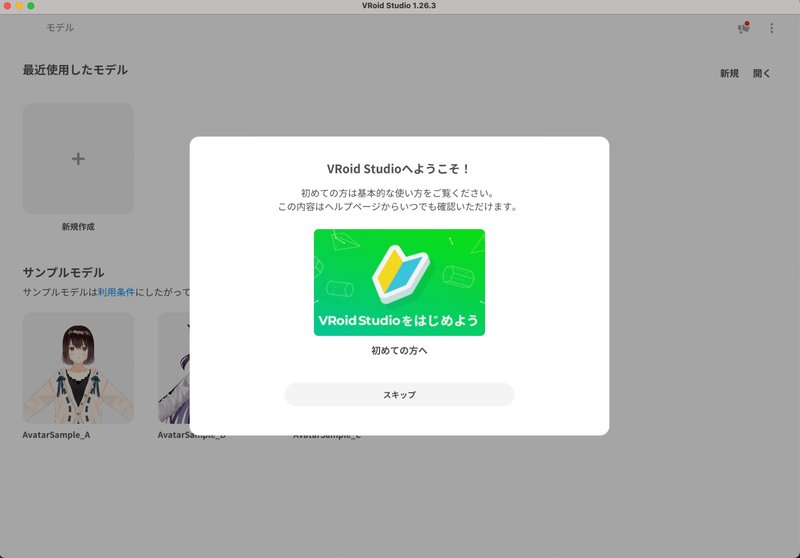
「VRoid Studioをはじめよう」をクリックすると、
https://vroid.pixiv.help/hc/ja/articles/4405597663385-VRoidをはじめよう
に飛ぶので詳しい説明はそちらで。
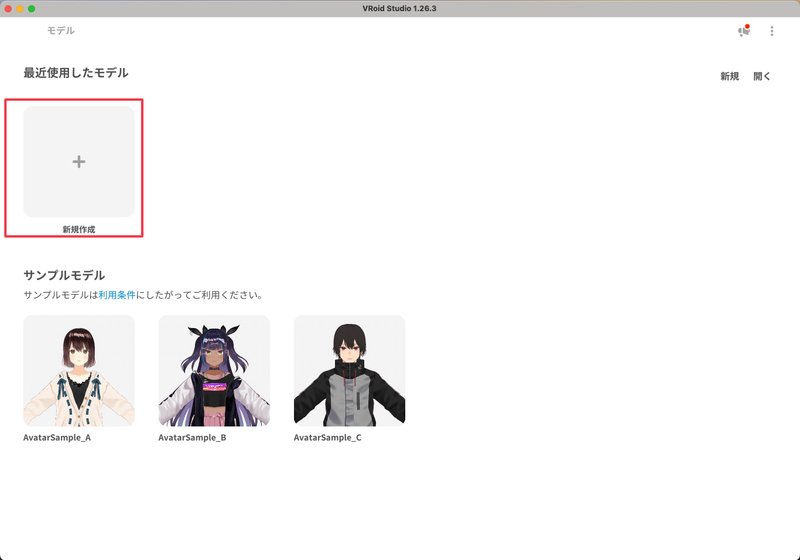
②VRoid StudioでVRMのモデルを作る
新規作成をクリックするとこの画面になる。
作りたい性別を選択。
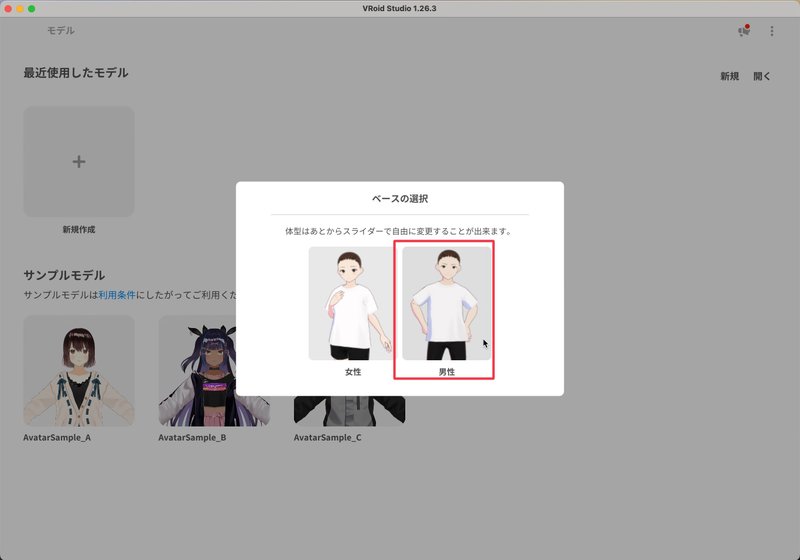
開くとこんな感じになっている。
モンハンのキャラメイクができる人なら多分簡単にできる。
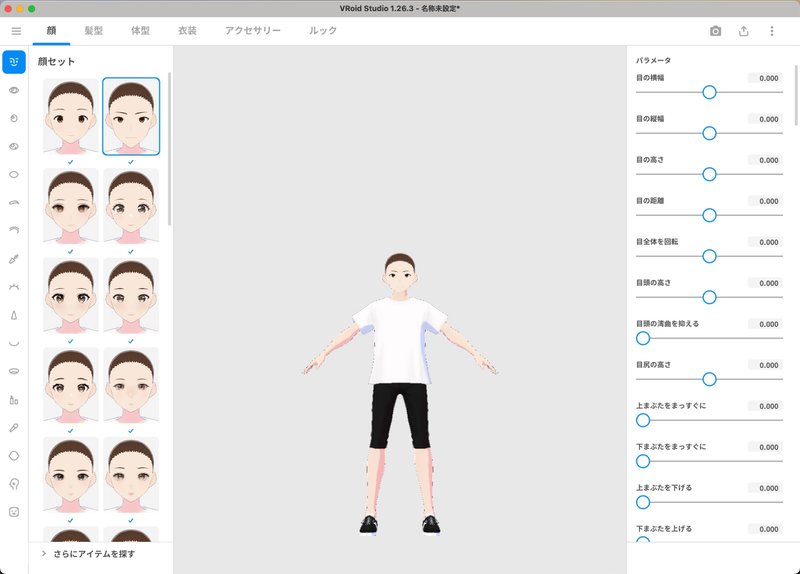

大雑把にカスタムはあまりしない程度に抑えて作るとこんな感じに。
服だけ色を塗り替えた。
もっとちゃんとやればVroidぽさを消すことも可能で、さらに言えばオリジナルの髪型を作ることも可能だ。今回はお試しということであるものを使った。
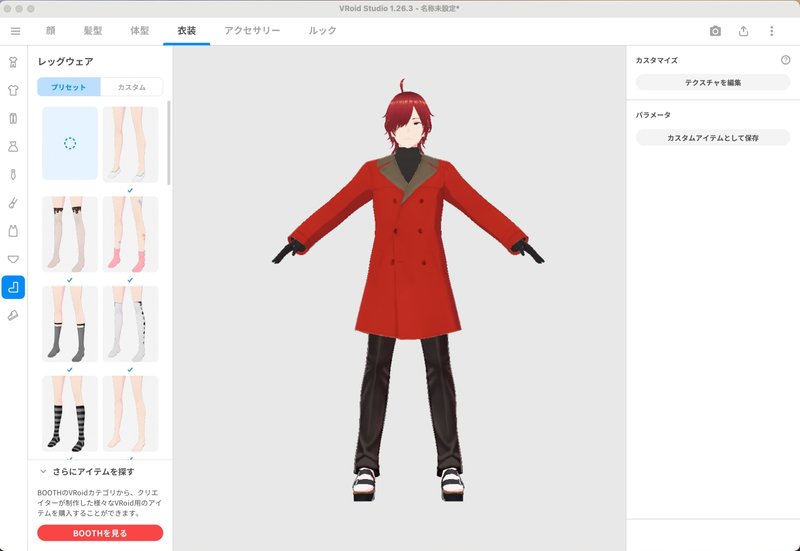
右上のマークを押して「VRMエクスポート」を押す。
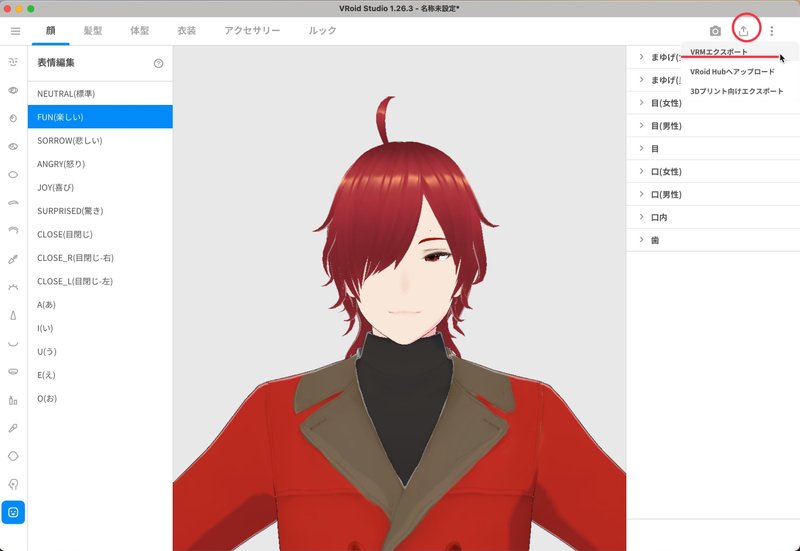
それぞれのクリップスタジオがどれくらいのポリゴンに耐えられるか分からないが、背景のポリゴンが6万ポリゴンほどなのできっと耐えられるだろうと思いこのまま「エクスポート」。
気になる人はポリゴンの削除で数値を変更すると良いだろう。
(追記)3万は重い。だいぶ減らした方がいいかもしれない。
現時点では漫画で使うよりイラストで描くときの参考にする使い方の方がいいと思われる。デッサン人形の方がやはりポリゴン数で勝るものはない。
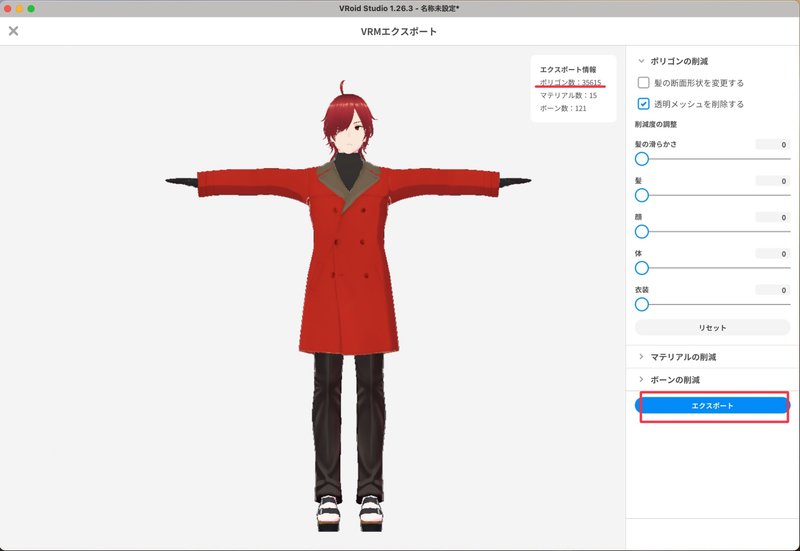
フォーマットはどちらもクリップスタジオで対応しているので、昔ながらの0.0か最新版1.0にするかは個人の好みだ。
もしもこのデータを他のソフトで動かす予定があるのであれば、そちらの方で対応しているもので出力すると便利かもしれない。
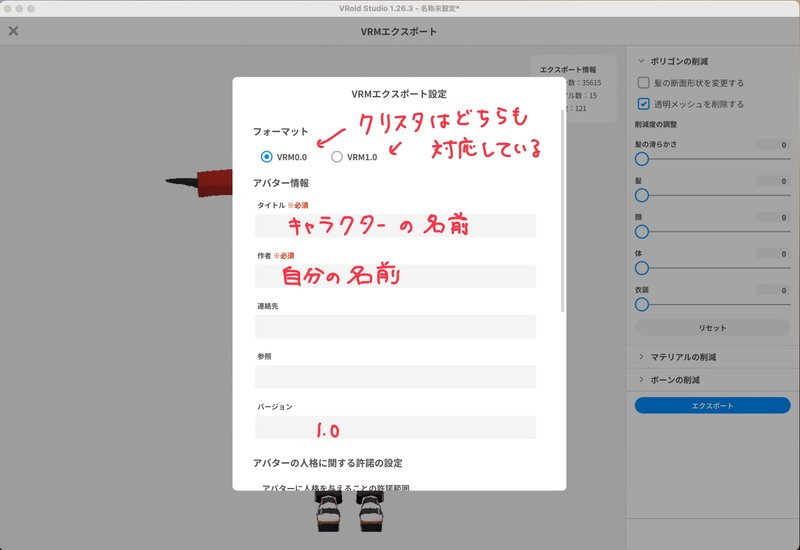
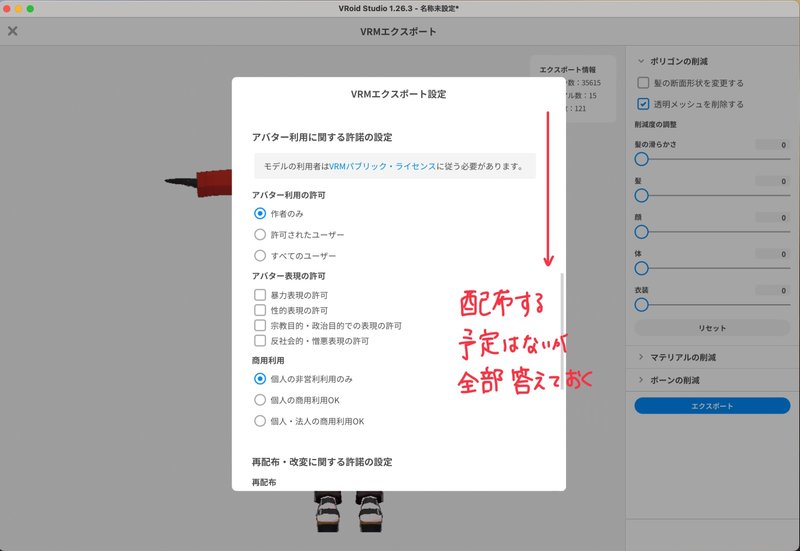
全てに回答し終えたら、「エクスポート」。
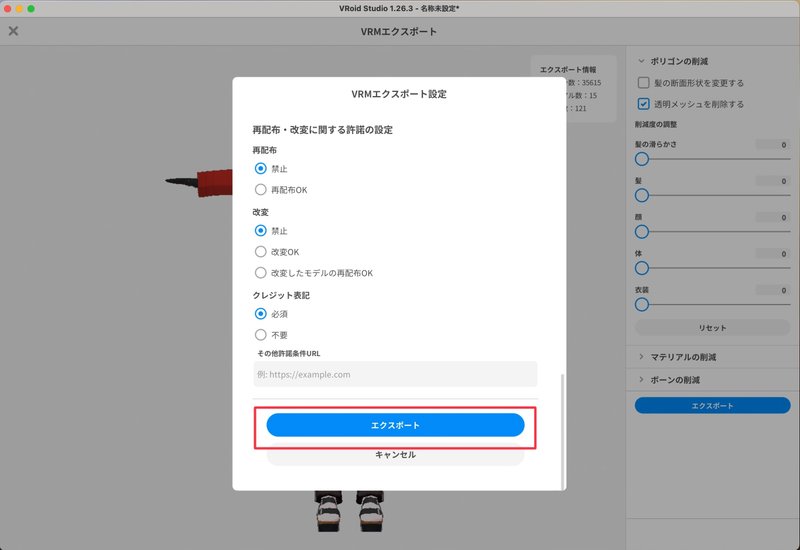
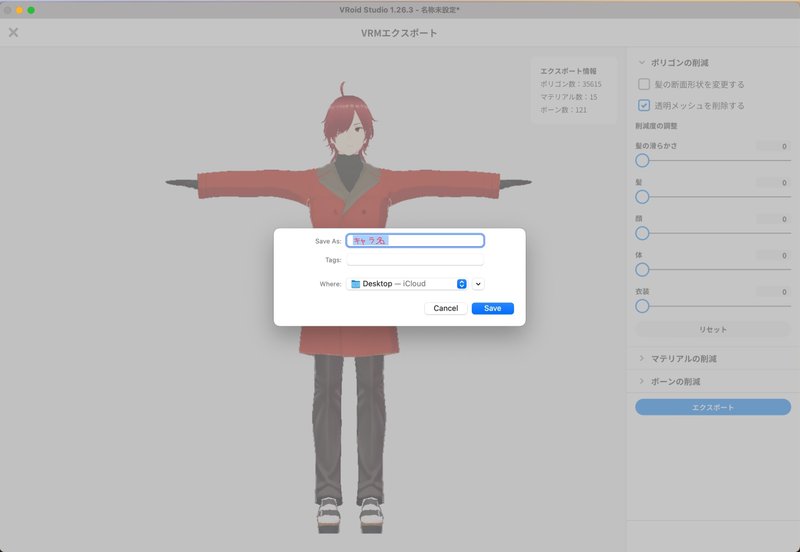
これで指定の場所にVRMファイルがエクスポートされているはずである。
③クリップスタジオに作ったモデルを配置する
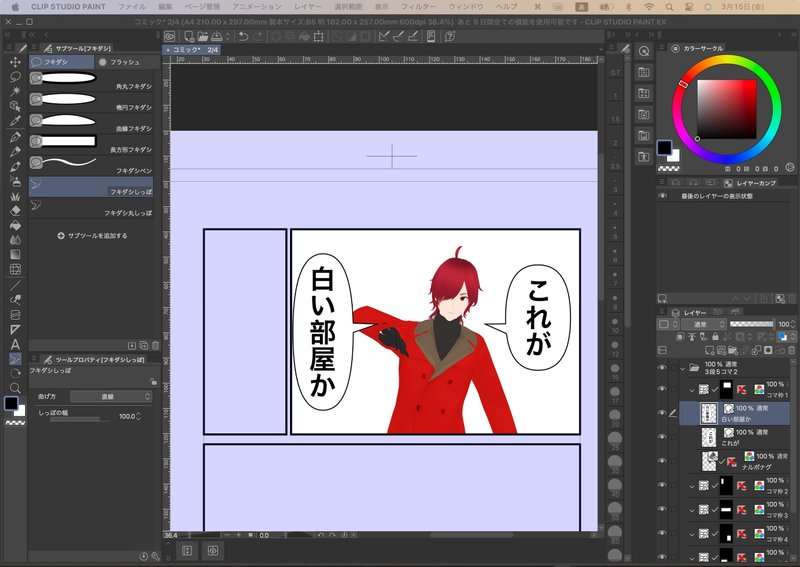
すごく簡単。
先程、作成したVRMファイルをクリップスタジオの置きたい場所に置くと配置できる。
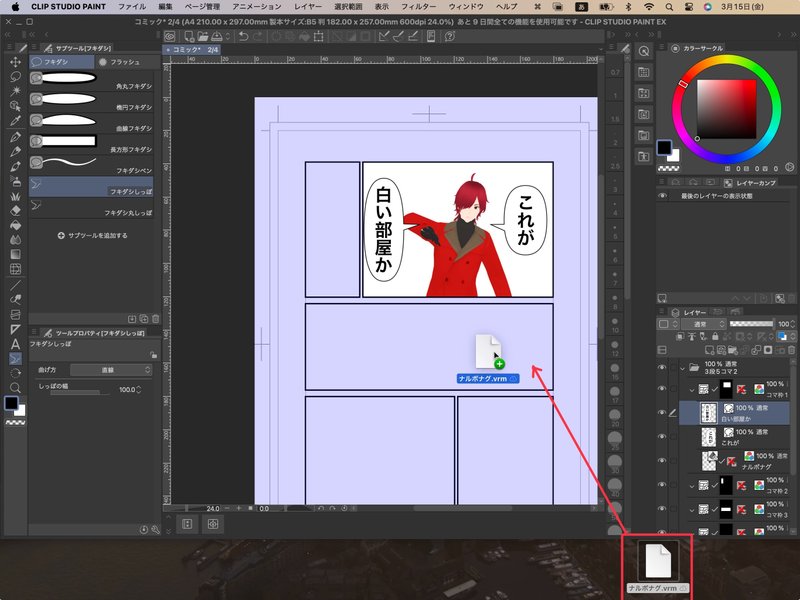
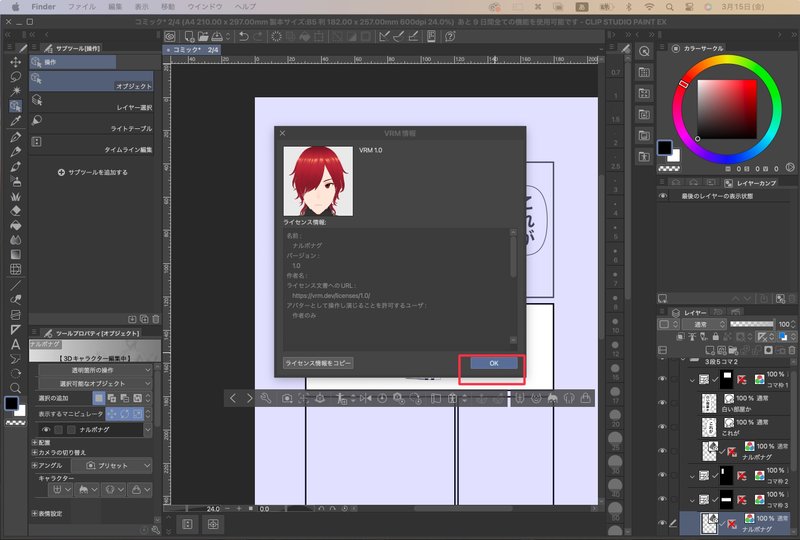
ゲーミングPCなどの高機能PCだともっとサクサク動かせるかもしれない。
弊クリップスタジオはMMDで大人数を動かしている時の挙動になった。
ポーズもきめられる。手を素材の場所からドロップすることもでき3Dモデルと特に変わりはないが、本体に影が落ちない点が気になる。(顔に髪の毛の影が落ちない、首に顔の影が落ちない等)
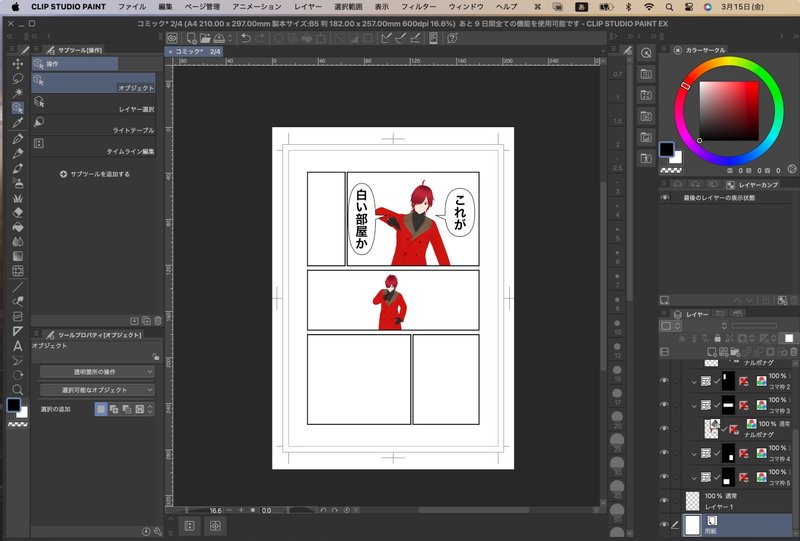
感想戦
クリップスタジオの挙動が重すぎてあまりまともに触れられなかったが、VRMモデルを作って配置することはやろうと思えばできることということはわかった。やはりデッサン人形が今のところは一番使いやすいのかもしれない。
有り余るPCのスペックがあれば、表情は動かせないがMMD紙芝居のノリでVRMモデルをそのまま使った漫画が作れるだろう。
デッサン人形を変形させる使い方を自分は学んだ方が良さそうだ。
この記事が気に入ったらサポートをしてみませんか?
